Таблетките Amazon Fire са страхотни. Те обикновено са стотици долари по-евтини от iPad или дори други таблети с Android и са изключително лесни за използване. Много семейства купуват един, за да споделят или дори да получат таблети Fire специално за децата си. Те обаче не искат непременно да дадат на децата карт бланш да правят каквото искат на устройствата. Ще ви покажа няколко различни начина да предпазите децата си от изтегляне на приложения или достъп до съдържание без ваше разрешение.
Как да настроите родителски контрол на Fire таблет
Най-простото нещо, което можете да направите, за да попречите на децата си да изтеглят приложения или да имат достъп до неподходящо съдържание, е да поставите парола на таблета си Fire, но честно казано, това не е много полезно. Ето един по-добър начин.
- От началния екран на вашия Fire Tablet докоснете Настройки или плъзнете надолу отгоре и докоснете икона за настройки.
- Натисни Родителски контрол.
-
Тук можете да създавате или управлявате домакински профили (включително за деца) или включете родителския контрол.
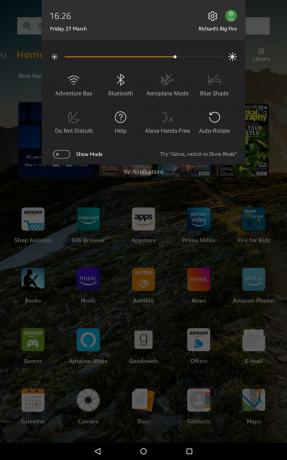
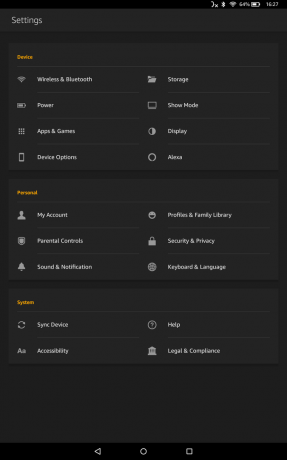
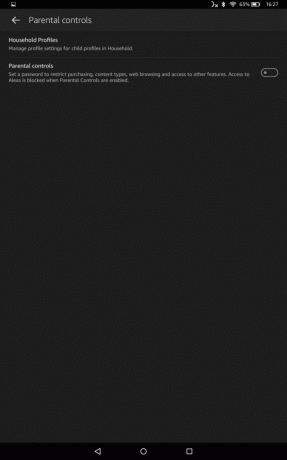 Източник: Richard Devine / Windows Central и Richard Devine / Windows Central
Източник: Richard Devine / Windows Central и Richard Devine / Windows Central - Въведете паролата си за родителски контрол, потвърдете паролата и докоснете завършек.
-
Сега ти можеш ограничаване на достъпа за домакински профили за неща като съдържание и приложения на Amazon, магазини на Amazon, Wi-Fi и услуги за местоположение и социално споделяне чрез докосване през съответните раздели на менюто за родителски контрол.
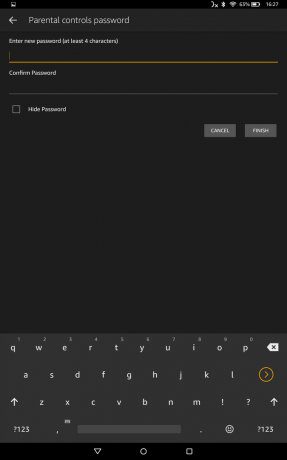
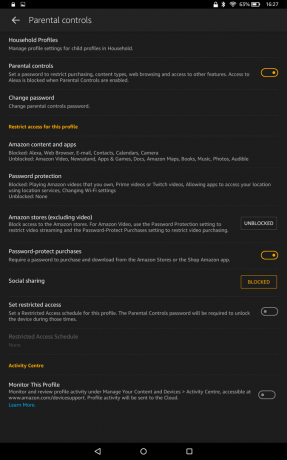
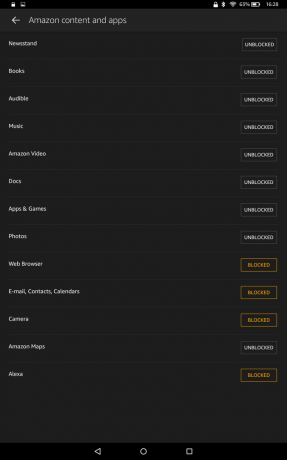 Източник: Richard Devine / Windows Central
Източник: Richard Devine / Windows Central - Натисни График за ограничен достъп за да зададете часове през седмицата, когато искате да наложите ограниченията си.
-
Връщайки се към падащото меню за известия, можете да видите индикация, че вашият Родителският контрол е зададен на Вкл.
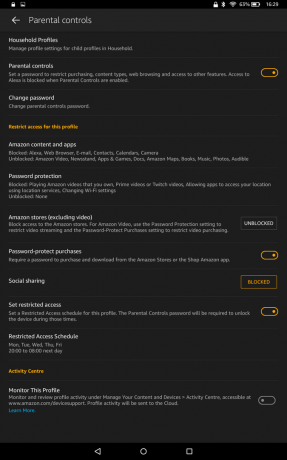
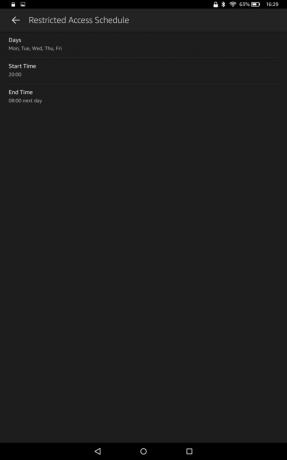
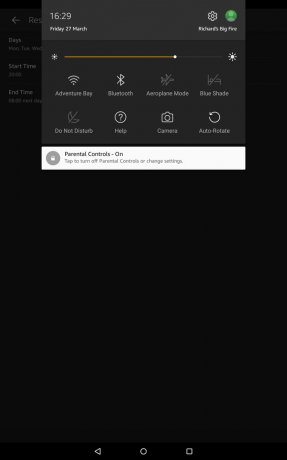 Източник: Richard Devine / Windows Central
Източник: Richard Devine / Windows Central
Тези безплатни родителски контроли са вградени в таблета Fire и не изискват допълнителни абонаменти. Ако обаче имате по-малки деца и искате не само да контролирате достъпа им до таблети, но и да предоставите съдържание, подходящо за възрастта, може да помислите за опцията Amazon Kids + на Amazon.
Как да настроите детски профили и акаунти в Amazon Kids +
Amazon предлага силен родителски контрол от ранните дни на своите таблети Fire и един от най-полезните и интересни е Amazon Kids + абонамент. Срещу $ 3 на месец получавате достъп до по-задълбочен родителски контрол, а вашите деца получават достъп до тонове съдържание, подходящо за възрастта.
Amazon Kids + също така пречи на децата да изтеглят приложения или съдържание без ваше разрешение и работи в продуктите на Amazon, включително електронни четци Kindle, таблети Fire, интелигентни високоговорители Echo и Fire TV устройства.
За да добавите детето си към план Amazon Kids +, първо трябва да настроите семеен профил за него.
-
От вашия уеб браузър отидете на Домакинство на Amazon страница на акаунта.
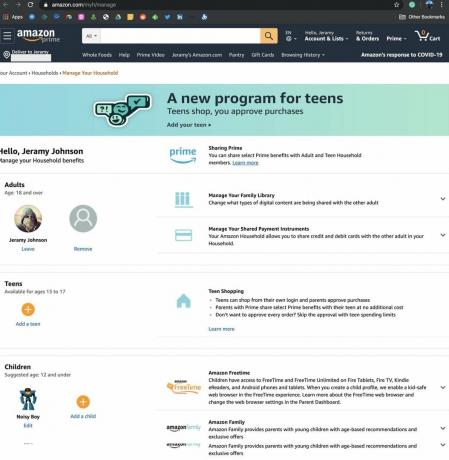 Източник: Джерами Джонсън / Android Central
Източник: Джерами Джонсън / Android Central -
Кликнете върху раздела Тийнейджъри или Деца, за да добавете детски профил.
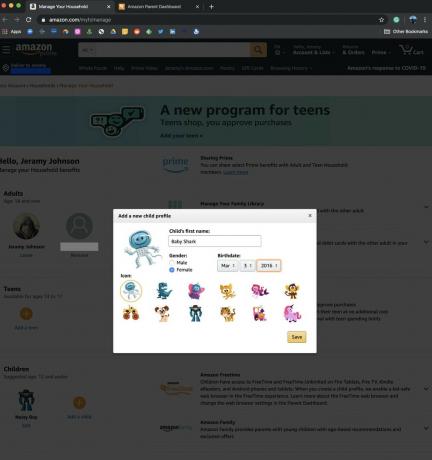 Източник: Джерами Джонсън / Android Central
Източник: Джерами Джонсън / Android Central -
След като създадете профила на детето си, можете да ги регистрирате Amazon Kids +и управляват техните акаунти в Табло за управление на Amazon.
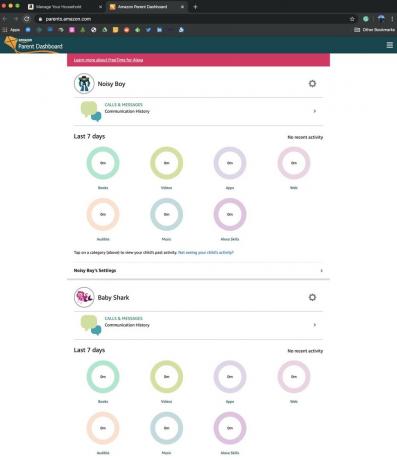 Източник: Джерами Джонсън / Android Central
Източник: Джерами Джонсън / Android Central
След като семейният профил на семейството на Amazon за вашето дете е създаден, можете да управлявате до какво съдържание имат достъп в таблото за управление на родителите на Amazon и да ги добавяте към план за Amazon Amazon Kids +.
Ако никога преди не сте се регистрирали, Amazon предлага първия месец на Amazon Kids + безплатно. Amazon включва и една година Amazon Kids + с закупуването на устройства за Kids Edition като Echo Dot Kids Edition и различните версии на Kids Edition на таблетната линия Fire.
Как да влезете в таблото за управление на Amazon Parent
Таблото за управление на родителите на Amazon е друг начин да наблюдавате и контролирате до какво имат достъп децата ви на техните устройства на Amazon. Той също така предоставя дискусионни карти и предложения, които да им помогнат да започнат разговори с децата си относно съдържанието, което консумират.
-
Посетете Табло за управление на Amazon от предпочитания от вас браузър.
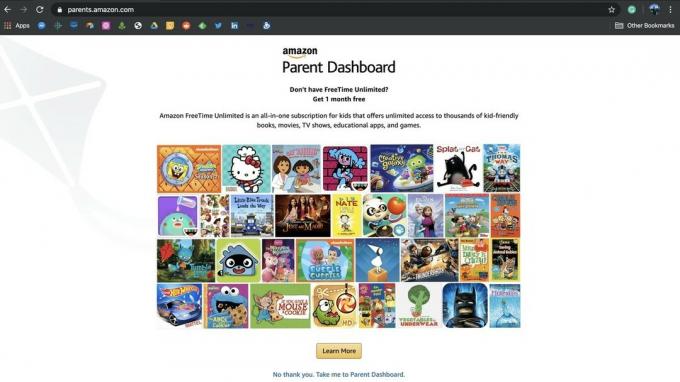 Източник: Джерами Джонсън / Android Central
Източник: Джерами Джонсън / Android Central -
Кликнете върху вашия профил на детето (тук гледам Noisy Boy).
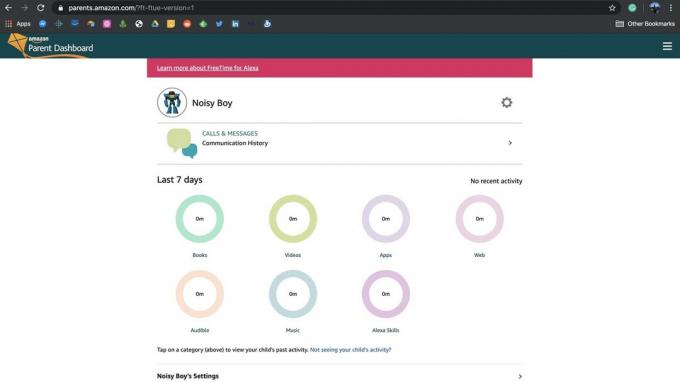 Източник: Джерами Джонсън / Android Central
Източник: Джерами Джонсън / Android Central -
Щракнете върху икона на зъбно колело към върха на страницата или връзка за настройки в долната част, за да поставите на пауза или възобновите устройствата, да управлявате достъпа до Prime Video, да коригирате възрастовите филтри и много други.
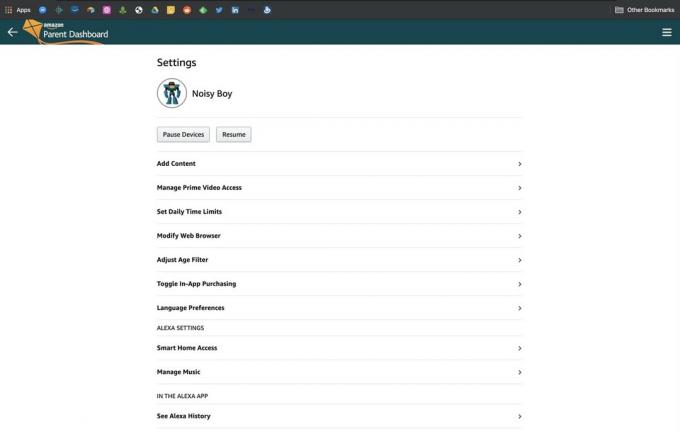 Източник: Джерами Джонсън / Android Central
Източник: Джерами Джонсън / Android Central
Поддържане на раздели на вашия Fire Tablet
Нека си признаем, вие сте заети и не винаги можете да задържите курсора на мишката над децата си, за да сте сигурни, че използват подходящо вашия таблет Fire. Независимо дали сте работя от вкъщи през целия ден или просто не в същата стая като вашите деца, тези мерки могат да ви помогнат да управлявате какво съдържание и услуги имат достъп до вашите устройства.
Говорейки за подходящо съдържание, точно сега, Amazon направи стотици детски филми и телевизионни предавания достъпни за поточно предаване в Prime Video по време на настоящата криза в общественото здраве. Така че шансовете са, че те ще могат да намират и гледат това, което искат, без да се притеснявате, че ще видят съдържание, което не одобрявате.
Нашите топ избор на оборудване
Най-популярният и най-продаван таблет Fire е Fire 7. Наскоро актуализиран, той е супер преносим и способен. Защитете го с калъф за деца.
Джерами Джонсън
Джерами е горд да помогне Дръжте Остин Странен и обича да се разхожда в хълмистата страна на централен Тексас с тако закуска във всяка ръка. Когато не пише за интелигентни домашни приспособления и носими устройства, той защитава връзката си със своите интелигентни гласови помощници на семейството си. Можете да го последвате в Twitter на адрес @jeramyutgw.
